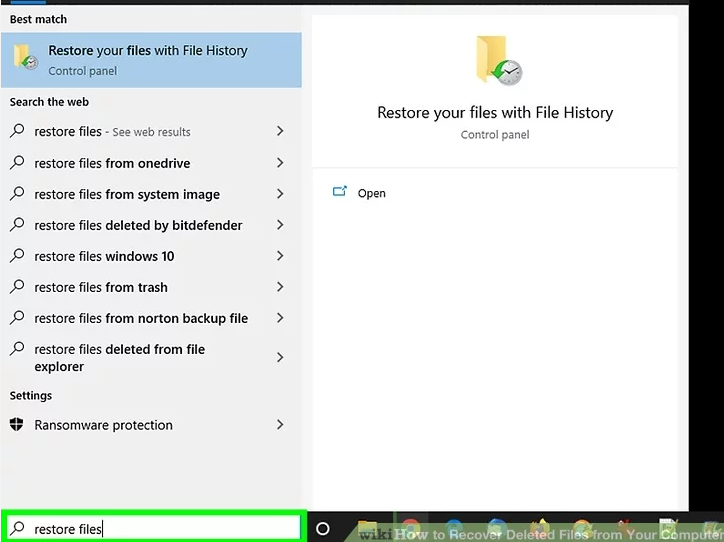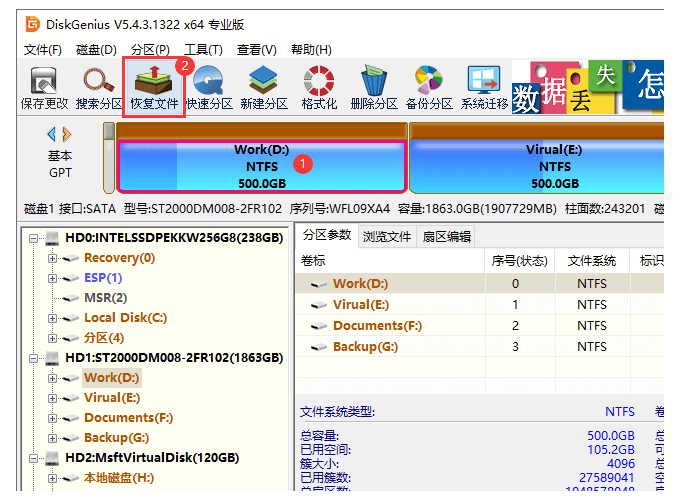电脑数据恢复的方法步骤
- 时间:2024年07月22日 08:18:40 来源:魔法猪系统重装大师官网 人气:8881
操作工具与设备:
操作系统:Windows 10/macOS Big Sur 11.0.1
设备:宏碁(Acer)墨舞EX21/Macbook Pro 13
数据恢复方法/步骤:
方法一:从Windows系统的还原点恢复数据
1、在开始菜单的搜索栏中输入“还原文件和文件夹”,然后选择搜索结果中的“还原已删除的文件和文件夹”。
2、在弹出的窗口中,选择你希望恢复的文件或文件夹的还原点。
3、点击“还原”按钮,等待系统进行数据恢复。
4、恢复完成后,会选择恢复到的目标位置。确认无误后,点击“确定”。
方法二:从Mac系统的Time Machine恢复数据
1、打开Mac桌面上的“查找器”。
2、在搜索栏中输入需要恢复的文件名,然后按下回车键。
3、点击菜单栏上的Time Machine图标。如果找不到该图标,请点击左上角的Apple菜单,选择“系统偏好设置”,然后点击“Time Machine”,确保勾选了“在菜单栏中显示Time Machine”。
4、点击Time Machine菜单中的“输入时间机器”。
5、选择你希望恢复数据的备份时间点。
6、在预览窗口中选择需要恢复的文件或文件夹,然后点击“恢复”按钮。
以上就是Windows和Mac系统下数据恢复的两种方法。需要注意的是,数据恢复并非百分之百成功,因此在操作过程中要尽量避免误操作。希望能够帮助大家在遇到数据丢失问题时,顺利找回宝贵的数据。 电脑数据恢复,怎么恢复电脑数据,恢复电脑数据的方法